Como configurar E-mail para SMS com Gmail
Este artigo explica como você pode enviar e receber SMS de uma conta de usuário do Gmail. Ele mostrará a comunicação da perspectiva do usuário do Gmail (james@gmail.com), e da perspectiva do usuário móvel (+3620111111). Você verá que é necessário criar uma conta de e-mail técnica (james-sms@gmail.com) para encaminhar e-mails como mensagens SMS e você verá como o seu gateway SMS precisa ser configurado para alcançar este objetivo. A solução apresentada é um ótimo exemplo de uma configuração de e-mail para sms e sms para e-mail que pode ser criada usando o Ozeki SMS Gateway.
O que é E-mail para SMS?E-mail para SMS é uma solução que permite transformar um e-mail em uma mensagem de texto sem esforço adicional.
Como configurar E-mail para SMS com GmailPara configurar E-mail para SMS com Gmail:
- Inicie o Ozeki SMS Gateway
- Instale a conexão do modem SMS
- Forneça o nome da porta
- Especifique o número de telefone
- Adicione um cliente IMAP
- Configure o Servidor IMAP
- Modifique as configurações SMTP
- Habilite o uso do endereço na linha de assunto
- Envie um e-mail de teste para SMS do Gmail
Uma vez que a configuração esteja concluída, o usuário de e-mail pode enviar um SMS, enviando um e-mail para james-sms@gmail.com. Ele precisa colocar o número de telefone na linha de assunto do e-mail e o texto do SMS no corpo do e-mail (Figura 1).
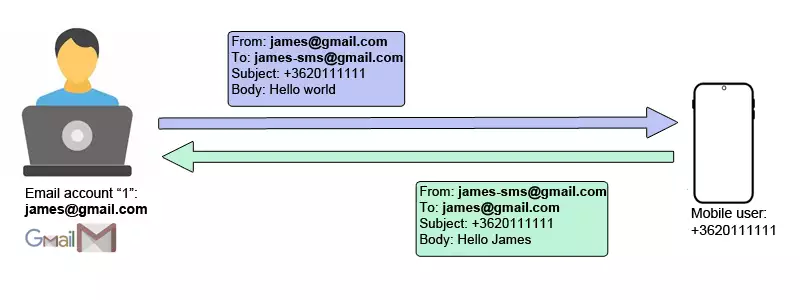
Quando o usuário móvel receber este e-mail, ele verá que veio do número de telefone +3620222222. Ele pode enviar uma resposta SMS para este número. A resposta SMS será retornada como uma mensagem de e-mail para james@gmail.com. Esta configuração permite que as duas partes se comuniquem livremente. James pode usar sua conta de e-mail no desktop e o usuário móvel pode usar seu celular (Figura 2).
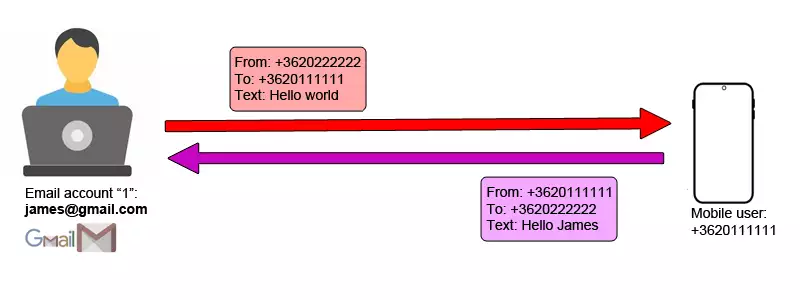
Para criar esta solução, você precisa criar uma conta de e-mail técnica no Gmail. Você pode chamar esta conta de e-mail de james-sms@gmail.com. Esta conta de e-mail servirá como o endereço de e-mail para enviar e receber e-mails em nome do gateway SMS.
Você também precisa criar uma configuração de gateway SMS. Você pode instalar o gateway SMS no Windows (Figura 3) ou pode usar a configuração do gateway SMS para Android. Se você instalar o gateway SMS no Windows, recomendamos que você conecte seu gateway SMS à rede móvel usando um modem GSM. Em nosso exemplo, o cartão SIM que você colocar no modem GSM terá um número de telefone +3620222222. Observe que existem outras maneiras de conectar seu gateway SMS à rede móvel. Por exemplo, você pode se conectar a um provedor de serviços SMS usando uma conexão cliente SMPP, ou usando uma telefone Android e enviar SMS através dele.
No gateway SMS, você também terá que criar uma conexão de usuário IMAP para direcioná-lo a baixar e-mails da caixa de entrada de james-sms@gmail.com e enviar mensagens SMS como e-mail usando o endereço do remetente james-sms@gmail.com. (Figura 3)
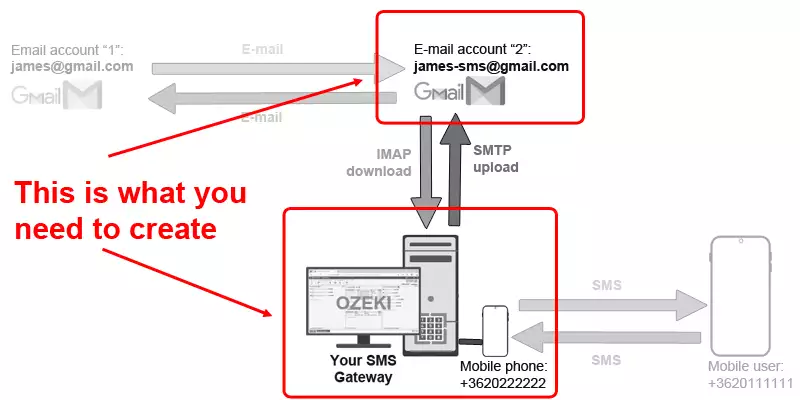
A configuração de e-mail para SMS funciona porque o Ozeki 10 SMS Gateway pode usar comunicação IMAP e SMTP para interagir com uma conta de e-mail. Em nosso exemplo, o Ozeki 10 SMS gateway baixa os e-mails da conta de e-mail usando IMAP, e quando recebe um SMS, ele o encaminha como um e-mail através desta conta de e-mail usando uma solicitação de envio de e-mail SMTP. (Figura 4)
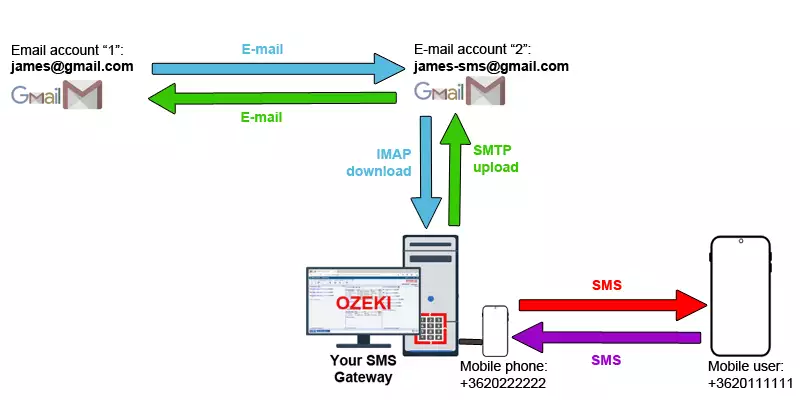
Nesta configuração, quando james@gmail.com envia um e-mail para james-sms@gmail.com, ele precisa colocar o número de telefone móvel (+3620111111) na linha de assunto e escrever o texto do SMS no corpo (Figura 5).
Este e-mail chegará à caixa de entrada de james-sms@gmail.com. O Ozeki SMS Gateway baixará o e-mail desta caixa de entrada usando uma conexão IMAP. Após o e-mail ser baixado, ele será enviado como um SMS. Se você tiver conectado um modem GSM ao seu gateway SMS, que tem um número de telefone +3620222222, o SMS enviado pelo gateway SMS aparecerá no telefone do usuário móvel como se tivesse sido enviado por +3620222222.
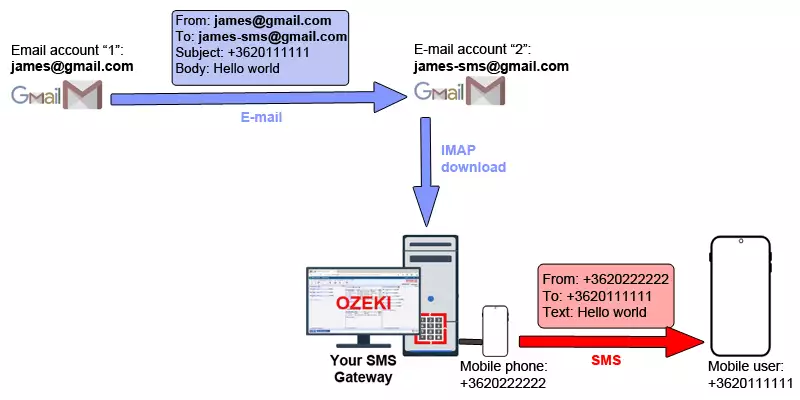
SMS para E-mail (envio SMTP)
Se o usuário móvel responder ao SMS, ele enviará uma resposta para o número de telefone +3620222222. Este é o número de telefone do gateway de SMS. Ele escreverá seu texto, por exemplo: "Olá James" e enviará a mensagem. Ele não sabe que seu SMS acabará em uma caixa de e-mail.
Quando o gateway de SMS receber esse SMS, ele criará um e-mail. Ele enviará o e-mail para james@gmail.com. O campo "De" do e-mail será james-sms@gmail.com, o assunto será o número de telefone do usuário móvel (+3620111111), e o corpo do e-mail será o texto do SMS ("Olá James").
O e-mail será enviado como uma solicitação de envio SMTP para o servidor SMTP do Gmail. A conta de usuário james-sms@gmail.com será usada para fazer login no Gmail para enviar o SMS. Depois que o e-mail for enviado pelo gateway de SMS, james@gmail.com receberá esse e-mail. Ele verá que o e-mail veio de james-sms@gmail.com e verá o número de telefone do usuário móvel (+3620111111) na linha de assunto. (Figura 6) Se quiser, ele pode responder a esse e-mail.
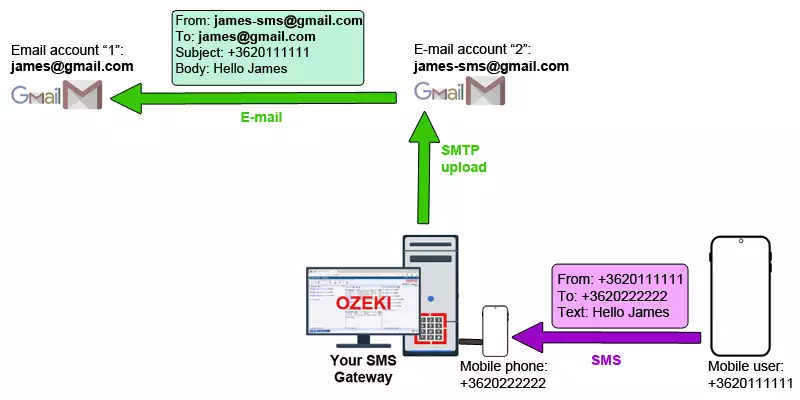
Para instalar um novo modem SMS, você precisa abrir a Lista de instalação de conexão. Para fazer isso, procure o botão azul Adicionar nova conexão localizado no painel esquerdo da página inicial do Ozeki SMS Gateway (Figura 7). Na lista de instalação, procure o item Modem SMS e clique no botão Instalar ao lado dele.
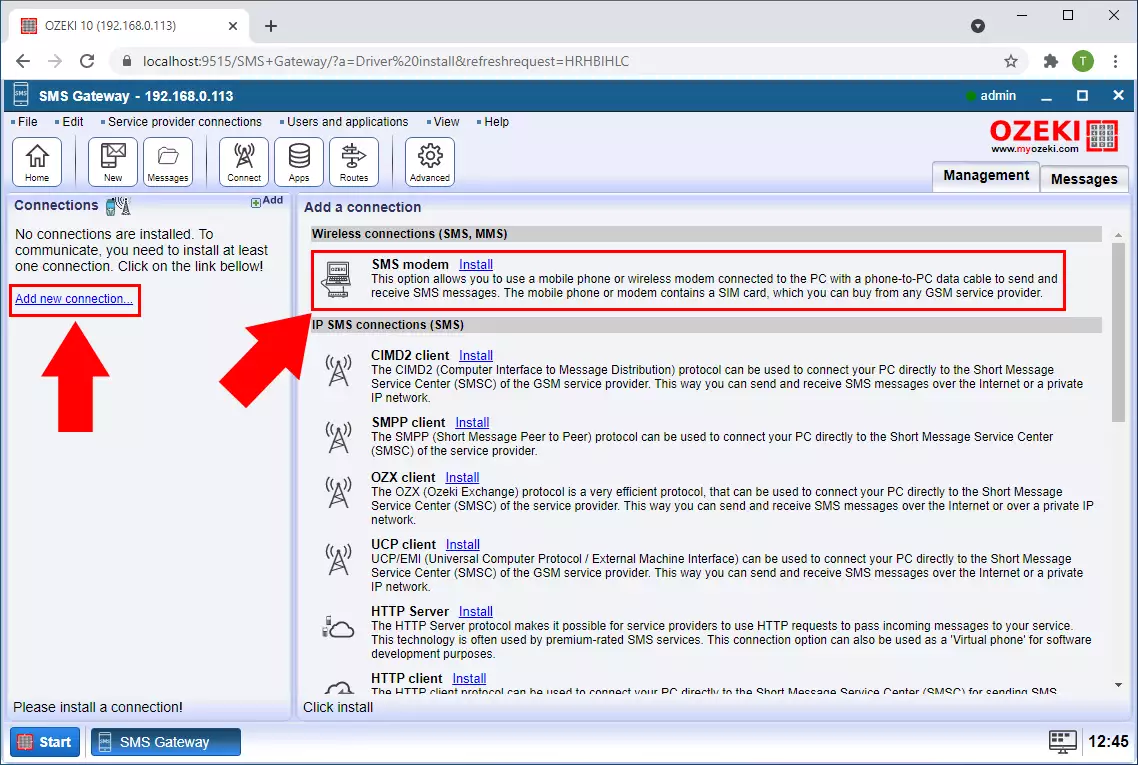
Na caixa de grupo Porta serial, você precisa fornecer informações sobre a porta que a conexão usará. Você pode usar a função autodetecção para determinar automaticamente o número da porta correto. Na caixa de grupo Número de telefone, você precisa fornecer um número de telefone para esta conexão (Figura 8). Depois de configurar, clique no botão Ok.
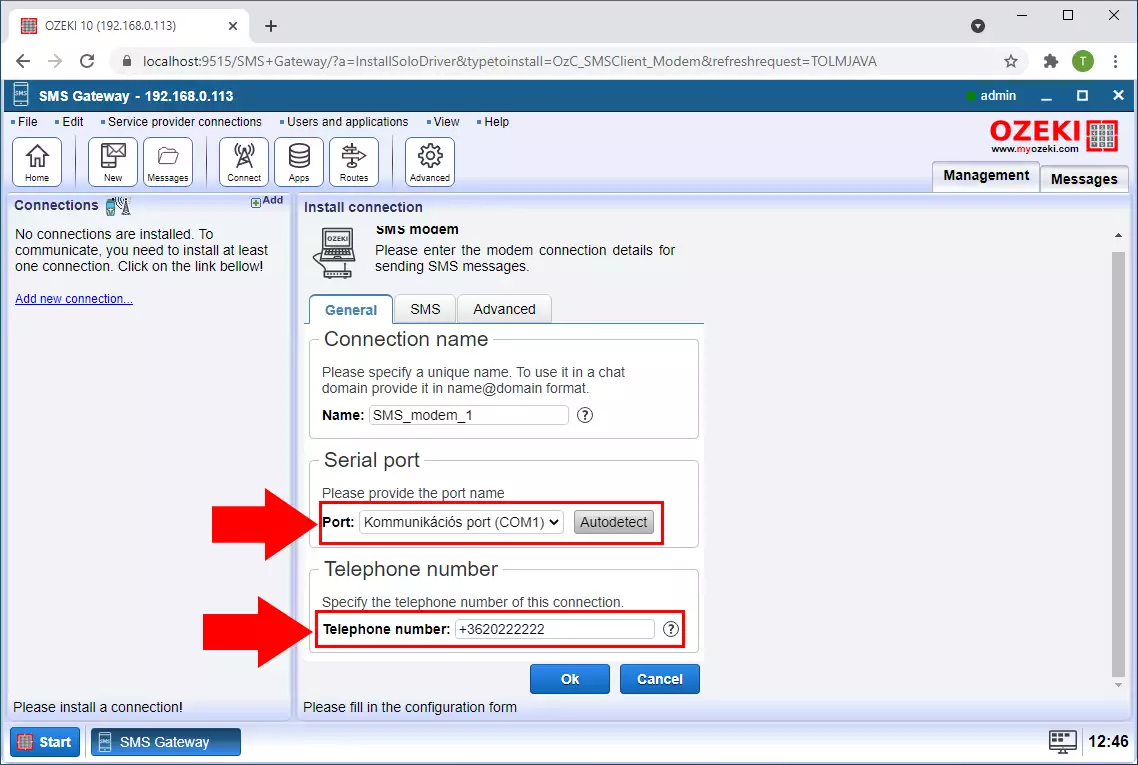
Para configurar o cliente IMAP que verificará sua conta de e-mail em busca de mensagens recebidas, você precisa criar um novo aplicativo. Para fazer isso, procure o botão azul Adicionar novo usuário/aplicativo localizado no painel esquerdo do Ozeki SMS Gateway. Você verá a lista de instalação Adicionar usuário ou aplicativo. Procure a opção Cliente IMAP e clique no botão azul Instalar ao lado dela (Figura 9). Isso levará você à página de configuração do cliente IMAP.
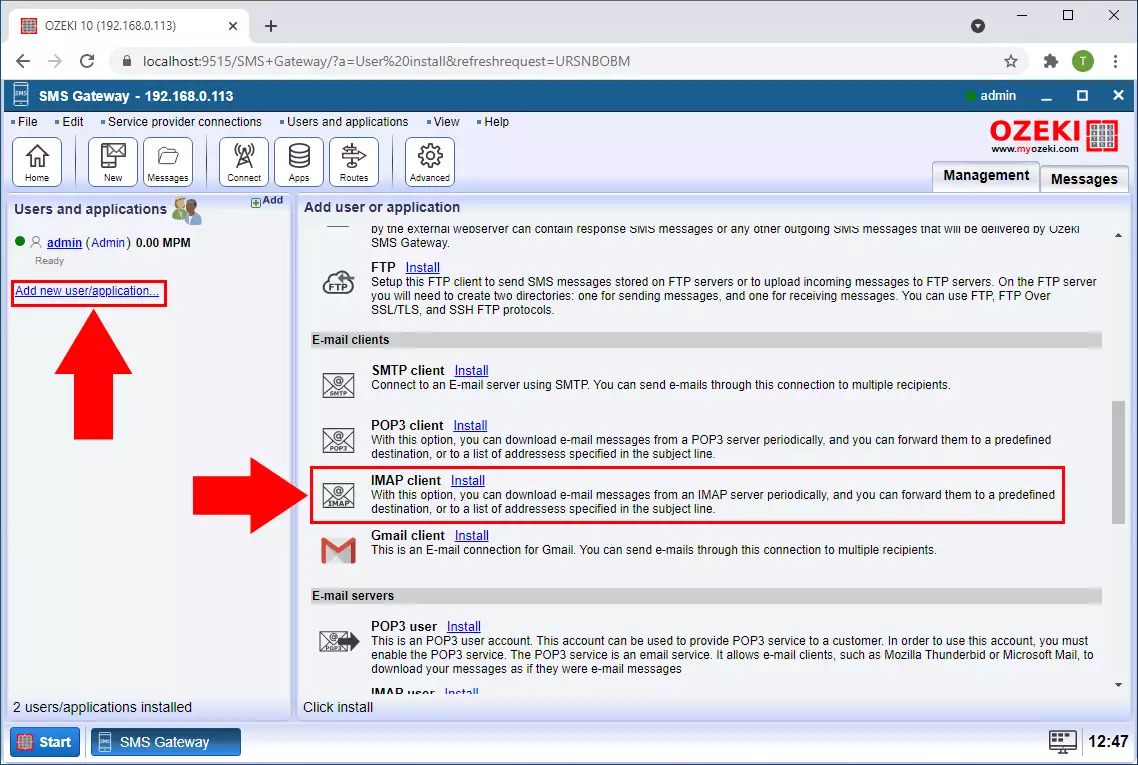
Na próxima etapa, você precisa configurar o servidor IMAP. Você pode encontrar a caixa de grupo do servidor IMAP se rolar para baixo na guia Geral. Você encontrará uma caixa de texto Host onde precisa fornecer o endereço do host do serviço de e-mail que está usando. Para o Gmail, é imap.gmail.com. A caixa de texto da porta precisa do número da porta que a conexão usará. As caixas de texto de nome de usuário e senha precisarão das credenciais de login da conta do usuário do Gmail (Figura 10). Dessa forma, o cliente IMAP poderá fazer login no servidor de e-mail.
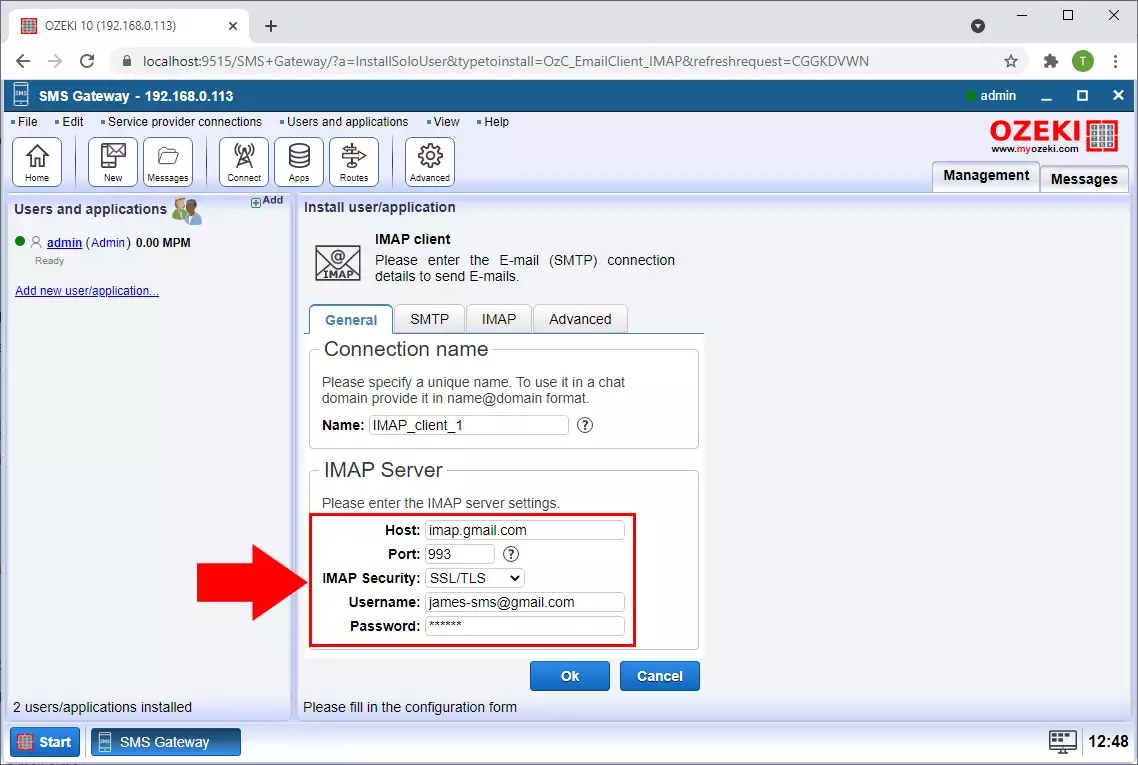
Na guia SMTP, você precisa fornecer o endereço para um remetente e um destinatário. Em seguida, você precisa preencher as informações necessárias para o servidor SMTP. Você precisa do endereço do host, que é smtp.gmail.com, um número de porta correto e as informações de login para o servidor SMTP (Figura 11).
Configurar o SMTP
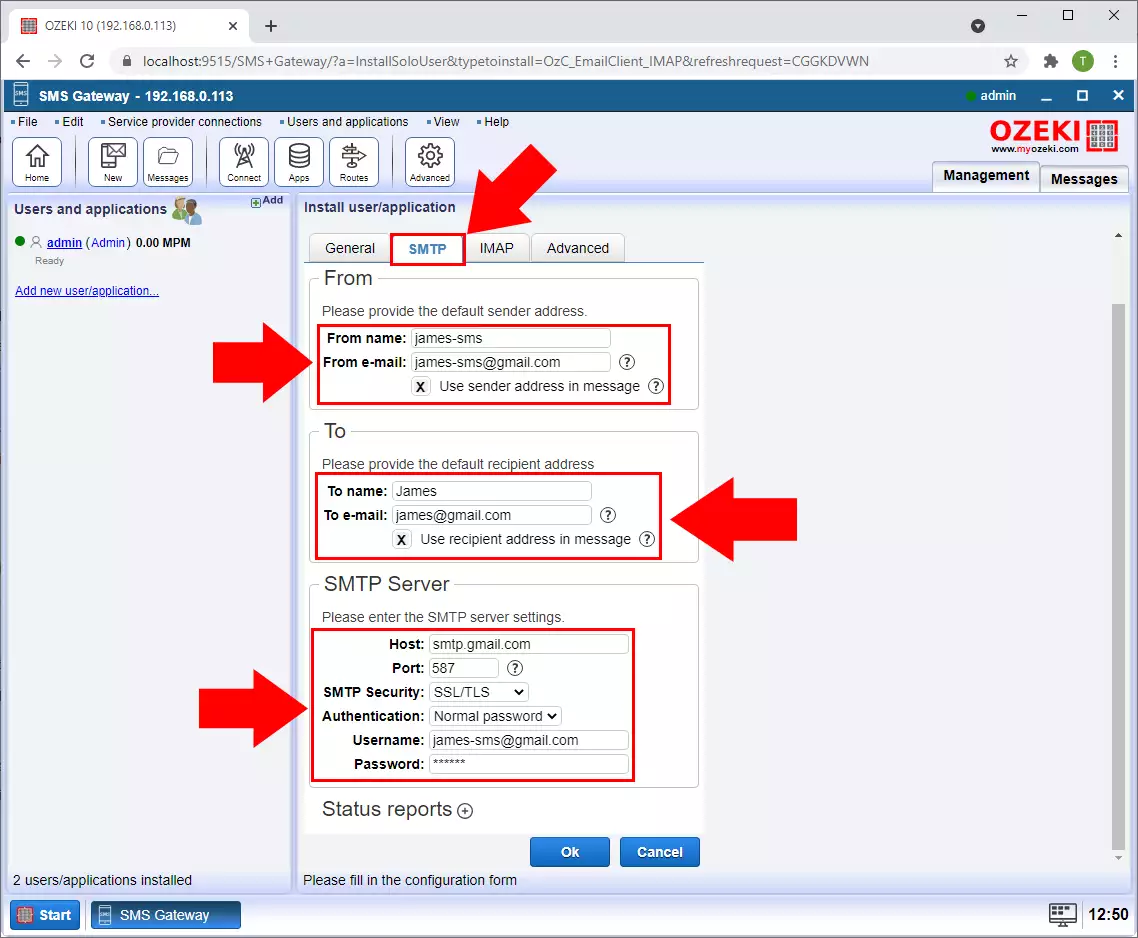
Clique na guia IMAP e procure a caixa de seleção intitulada Usar endereço na linha de assunto. Dessa forma, o assunto da mensagem será o endereço para onde você precisa enviar uma mensagem (Figura 12).
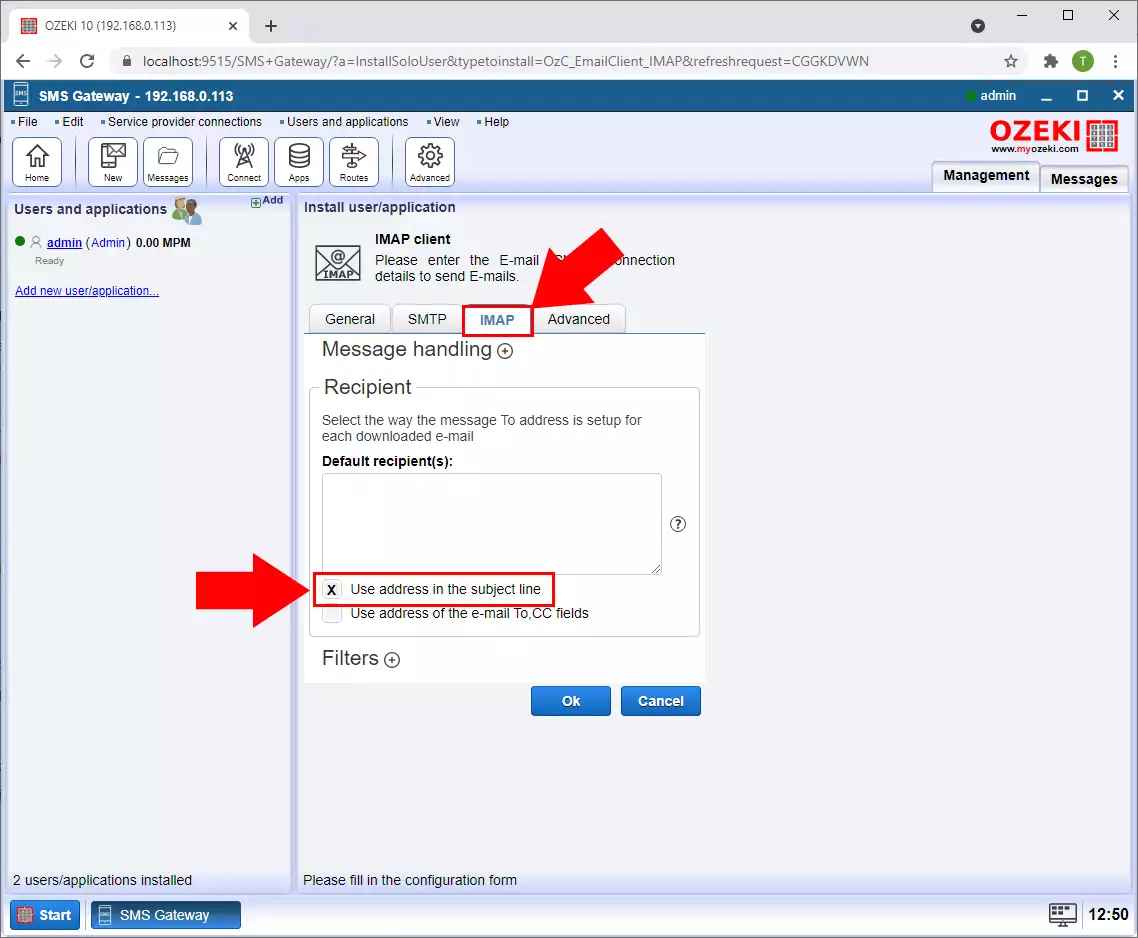
Considerações finais
Agora, você pode pausar e respirar fundo. Esperamos que você não tenha se perdido nas explicações. Fizemos o nosso melhor para simplificar e guiá-lo por todos os detalhes da forma mais tranquila possível. Se você seguiu os passos cuidadosamente, deve ser capaz de enviar mensagens SMS usando o sistema E-mail para SMS com o Ozeki SMS Gateway sem problemas. Se você já concluiu os passos, pode desfrutar de um merecido chocolate ou algum outro agrado que tenha em mente. Se deseja receber mais informações valiosas sobre os benefícios de outras soluções similares, acesse ozeki-sms-gateway.com.
